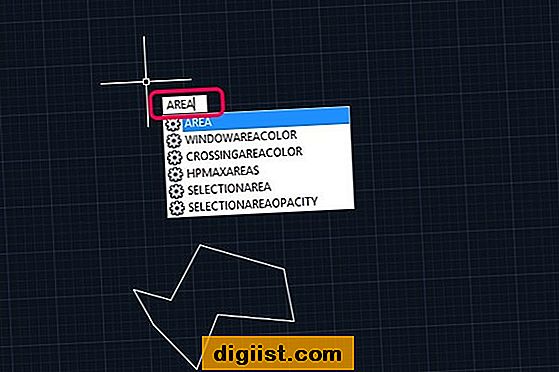Ko imate otroke, ki uporabljajo skupni družinski računalnik, je bolje, da ustvarite ločen račun uporabnika za njih. Spodaj najdete korake za ustvarjanje lokalnega uporabniškega računa v sistemu Windows 10.

Ustvarite lokalni uporabniški račun v sistemu Windows 10
Kot ste že opazili, vas Windows 10 od vas zahteva, da vnesete e-poštni naslov kadar koli v računalniku ustvarite nove uporabniške račune.
Vendar pa je mogoče ta poziv prezreti in izbrati ustvarjanje lokalnih uporabniških računov v sistemu Windows 10.
Lokalni uporabniški račun bo imel le uporabniško ime in geslo in ne bo povezan z vašim e-poštnim naslovom.
Privzeto bo ta lokalni uporabniški račun standardni lokalni račun z omejenimi privilegiji. Vendar je možno to vrsto uporabniškega računa spremeniti v Admin User Account.
Koraki za ustvarjanje lokalnega uporabniškega računa v sistemu Windows 10
Za ustvarjanje lokalnega uporabniškega računa v sistemu Windows 10 sledite spodnjim korakom.
1. Kliknite gumb Start in kliknite ikono Settings.

2. Na zaslonu z nastavitvami kliknite na Računi.

3. Na zaslonu Računi v levem podoknu kliknite Družina in drugi uporabniki. V desnem podoknu kliknite Dodaj drugega v ta računalnik.

4. Na naslednjem zaslonu kliknite nimam informacije za prijavo te osebe.

5. Na naslednjem zaslonu kliknite Dodaj uporabnika brez možnosti Microsoftovega računa.

6. Na naslednjem zaslonu boste videli znani zaslon za ustvarjanje računa Windows. Vnesite uporabniško ime, geslo, vnesite geslo za nov lokalni uporabniški račun in kliknite Naprej.

7. Ko kliknete Naprej, vas bo Windows vrnil na zaslon Računi, kjer si boste lahko ogledali nov lokalni uporabniški račun, ki ste ga pravkar ustvarili.
Zdaj ste uspešno ustvarili lokalni uporabniški račun v svojem računalniku.
Opomba: Za ustvarjanje novega uporabniškega računa po zgornjih korakih morate biti prijavljeni kot skrbnik.